大家都知道Copilot可以自动帮助写代码,那么这个工具是如果使用的呢?很多朋友不是很清楚,今天小编给大家分享一篇教程关于VS2022中使用Copilot的图文教程,感兴趣的朋友一起看看吧
Copilot可以自动帮你写代码。
1.打开vs2022,点击扩展,在里面搜索copilot安装
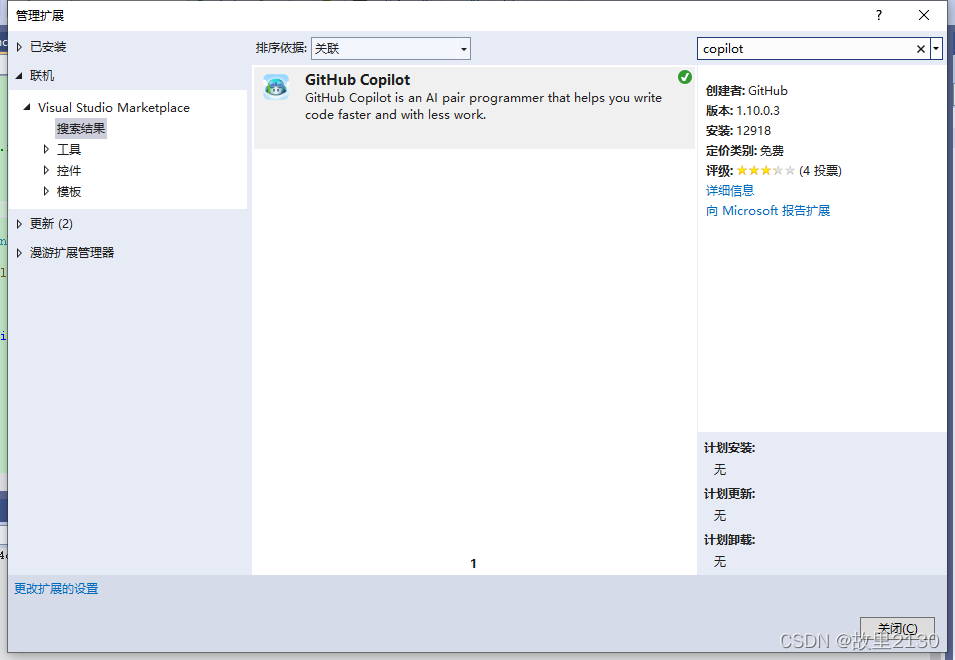
2.安装完成后,左下角有个小图标就是copilot
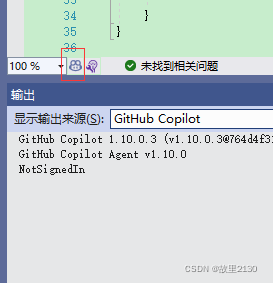
3.点击登录
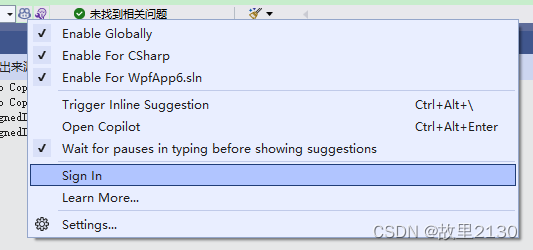
会弹框
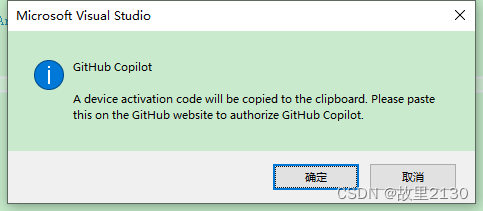
点击确定后,跳转到网站,不出来就多点击几次。
5. 网站出来后,把下面的code复制到网站上面去
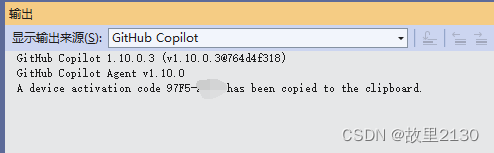
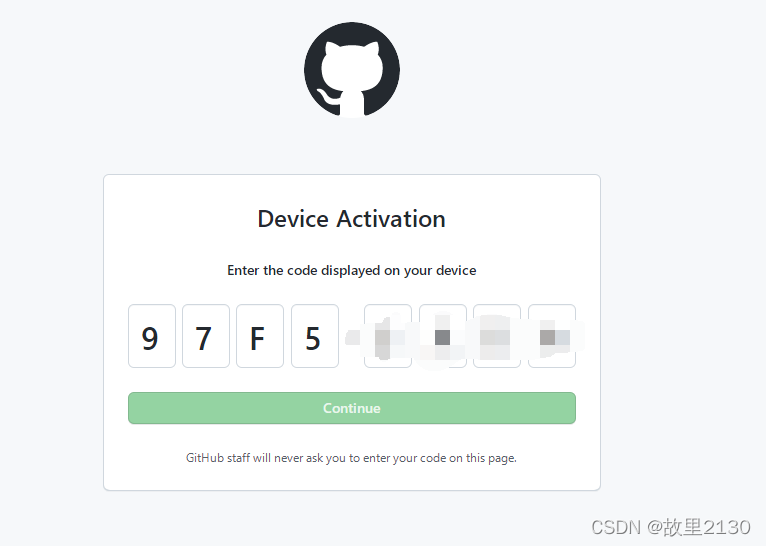
6.然后输入你的账号密码,等到界面有一个对勾√的提示,就完成了。
7.这个时候就等copilot给你发邮件,发了邮件后, 你才能使用,否则使用不了。
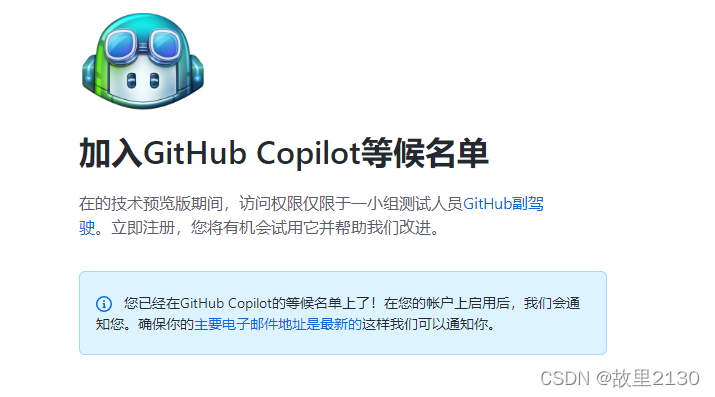
8.等了一天,最后发了一个邮件
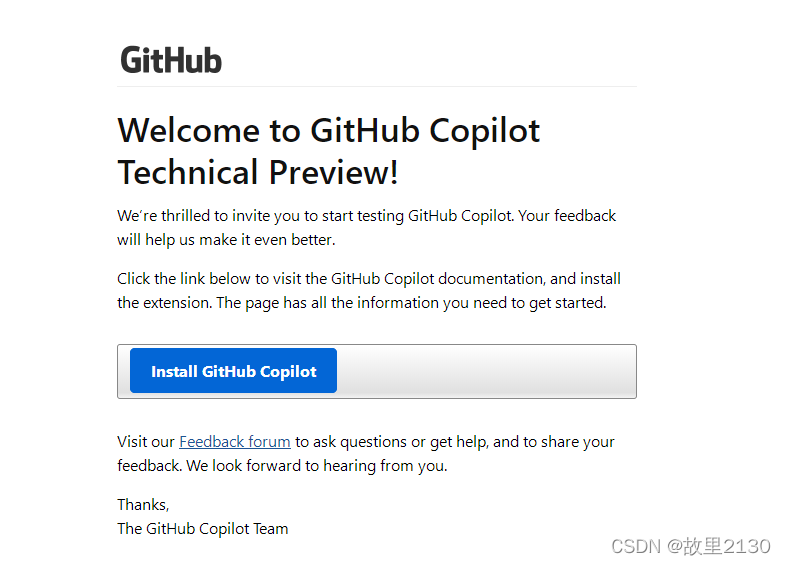
9.然后打开vs2022里面, 当你写代码的是会有提示,按Tab就行了
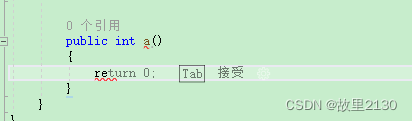
注意: Visual Studio 2022中可能使用不了,很多人目前都是登录不上的
10.在vs中效果不是非常的好,但是在vscode里面,效果非常的好,写中文就可以帮你写代码了。
比如写冒泡排序,再按Tab就帮你写好了。非常的强大。
下面展示 Visual Studio code里面自动写代码。
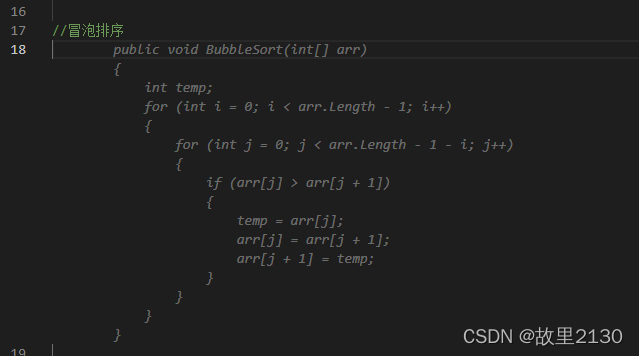
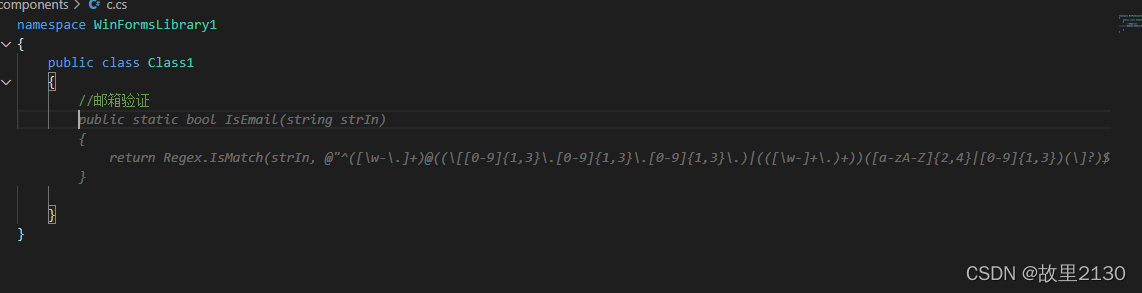
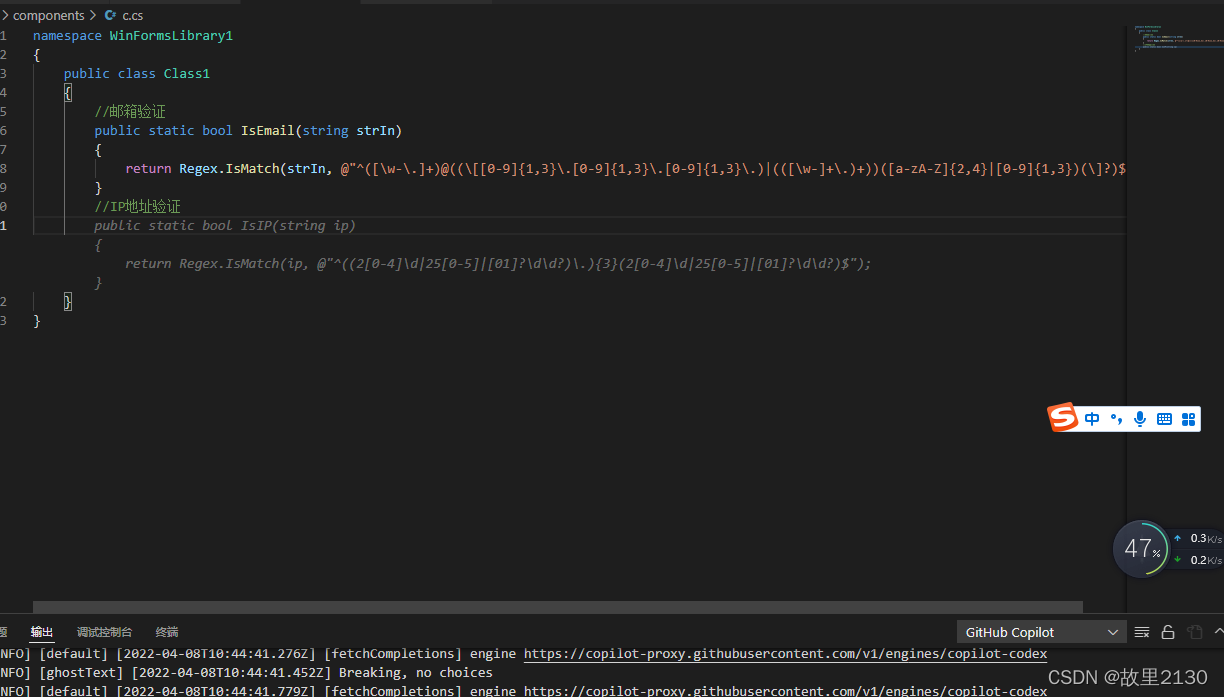

可以说Visual Studio code中非常的强大,也希望Visual Studio 2022也能和Visual Studio code一样吧。
到此这篇关于VS2022中使用Copilot的文章就介绍到这了,更多相关VS2022使用Copilot内容请搜索编程学习网以前的文章希望大家以后多多支持编程学习网!
本文标题为:VS2022中使用Copilot的图文教程


基础教程推荐
- 纯C++代码详解二叉树相关操作 2023-05-15
- Qt数据库应用之实现通用数据库请求 2023-03-18
- 利用QT设计秒表功能 2023-05-30
- character-encoding – Linux中最常见的C语言编码(和Unix?) 2023-11-21
- VisualStudio2010安装教程 2023-01-05
- 05-C语言进阶——动态内存管理 2023-11-20
- C语言植物大战数据结构二叉树递归 2023-04-09
- C语言的三种条件判断语句你都了解吗 2023-03-05
- g++: const 丢弃限定符 2022-10-07
- C语言数组长度的计算方法实例总结(sizeof与strlen) 2023-04-26

















